การโฟกัสด้วยตนเอง
เมื่อไม่สามารถหาจุดโฟกัสโดยใช้โฟกัสอัตโนมัติได้ คุณสามารถขยายภาพและโฟกัสด้วยตนเอง
-
ปรับสวิตช์เลือกโหมดโฟกัสของเลนส์ไปที่
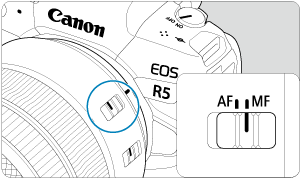
- หมุนวงแหวนโฟกัสของเลนส์เพื่อตั้งค่าการโฟกัสโดยประมาณ
-
ขยายภาพ

- การกดปุ่ม
ในแต่ละครั้งจะเปลี่ยนอัตรากำลังขยายดังต่อไปนี้

- การกดปุ่ม
-
เลื่อนพื้นที่ขยายภาพ

- ใช้
เพื่อเลื่อนพื้นที่ขยายภาพไปยังตำแหน่งสำหรับการโฟกัส
- หากต้องการจัดพื้นที่ขยายภาพไว้ตรงกลาง ให้กด
ลงตรงๆ หรือกดปุ่ม
- ใช้
-
โฟกัสด้วยตนเอง
- ในขณะที่มองภาพขยาย ให้หมุนวงแหวนโฟกัสของเลนส์เพื่อปรับโฟกัส
- หลังจากจับโฟกัสได้แล้ว ให้กดปุ่ม
เพื่อกลับสู่การดูภาพแบบปกติ
หมายเหตุ
- ในขณะดูภาพแบบขยาย การเปิดรับแสงจะถูกล็อค
- แม้ขณะโฟกัสด้วยตนเอง คุณก็สามารถใช้ชัตเตอร์แบบแตะเพื่อถ่ายภาพได้
การตั้งค่าการเน้นสีจุดโฟกัส (เน้นเส้นขอบ)
ขอบของวัตถุที่โฟกัสสามารถแสดงเป็นสี เพื่อช่วยให้การโฟกัสง่ายขึ้น คุณสามารถตั้งค่าสีของเส้นขอบ และปรับค่าความไว (ระดับ) ของการตรวจจับเส้นขอบ
-
เลือก [
: ตั้งค่าการเน้นสีจุดโฟกัส]
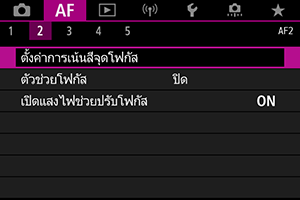
-
เลือก [การเน้นสี]
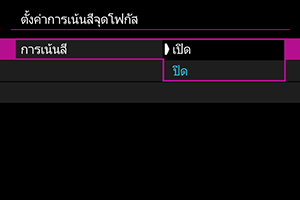
- เลือก [เปิด]
-
ตั้งค่า [ระดับการเน้นสี] และ [สี]

- ตั้งค่าตามความจำเป็น
ข้อควรระวัง
- หากต้องการแสดงภาพแบบขยาย การแสดงผลการเน้นสีจะไม่แสดง
- ในระหว่างการส่งสัญญาณออกทาง HDMI การแสดงผลการเน้นสีจะไม่แสดงบนอุปกรณ์ที่เชื่อมต่อผ่าน HDMI โปรดทราบว่าการแสดงผลการเน้นสีจะแสดงบนหน้าจอกล้องเมื่อตั้งค่า [
: การแสดงผ่าน HDMI] เป็น [
+
]
- การเน้นสีจุดโฟกัสอาจออกมาไม่ชัดเจนเมื่อใช้ความไวแสง ISO สูง โดยเฉพาะเมื่อการขยายความไวแสง ISO ถูกตั้งค่า หากมีความจำเป็น ตั้งค่าความไวแสง ISO ต่ำลงหรือตั้งค่า [การเน้นสี] เป็น [ปิด]
หมายเหตุ
- การแสดงผลการเน้นสีที่แสดงบนหน้าจอจะไม่ถูกบันทึกลงในภาพ
- การเน้นสีจุดโฟกัสอาจออกมาไม่ชัดเจนเมื่อ Canon Log ถูกตั้งค่า หากจำเป็น ให้ตั้งค่า [ตัวช่วยมอง] เป็น [เปิด]
ตัวช่วยโฟกัส
การตั้งค่า [ตัวช่วยโฟกัส] เป็น [เปิด] จะมีกรอบตัวช่วยที่แสดงทิศทางเพื่อปรับโฟกัสและขอบเขตการปรับที่จำเป็น กรอบตัวช่วยจะแสดงขึ้นใกล้กับดวงตาของวัตถุหลักที่ตรวจจับได้ เมื่อ [: วิธีโฟกัสอัตโนฯ] ถูกตั้งค่าเป็น [
+การติดตาม] และ [
: ตรวจจับดวงตา] ถูกตั้งค่าเป็น [ใช้งาน]
-
เลือก [
: ตัวช่วยโฟกัส]
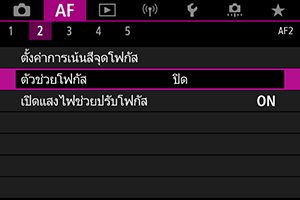
-
เลือก [เปิด]
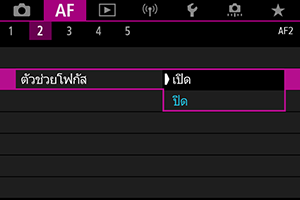
- หลังจากกดปุ่ม
คุณสามารถใช้
เพื่อเลื่อนกรอบตัวช่วยไปในทิศทางที่คุณกด (ยกเว้นในโหมด [
])
- หากต้องการจัดกรอบตัวช่วยไว้ตรงกลางขณะใช้
ให้กด
ลงตรงๆ
- ในการตั้งกรอบตัวช่วยหลังจากเลื่อนด้วย
ให้กดปุ่ม
- คุณยังสามารถเลื่อนและตั้งกรอบตัวช่วยโดยการแตะที่หน้าจอ
- หากต้องการจัดกรอบตัวช่วยไว้ตรงกลาง ให้แตะ [
] หรือกดปุ่ม
- หลังจากกดปุ่ม
กรอบตัวช่วยระบุตำแหน่งปัจจุบันในโฟกัสและค่าที่ปรับดังต่อไปนี้

ไม่อยู่ในโฟกัสในระยะอนันต์

หลุดโฟกัสเล็กน้อยในระยะอนันต์

อยู่ในโฟกัส

หลุดโฟกัสเล็กน้อยในช่วงใกล้ๆ

ไม่อยู่ในโฟกัสในช่วงใกล้ๆ

ตรวจไม่พบข้อมูลการปรับค่า
ข้อควรระวัง
- ภายใต้สภาวะการถ่ายภาพที่ยากต่อการโฟกัสอัตโนมัติ () กรอบตัวช่วยอาจแสดงไม่ถูกต้อง
- ค่ารูรับแสงที่สูงขึ้นมีแนวโน้มที่จะทำให้ไม่สามารถแสดงกรอบตัวช่วยที่ถูกต้องได้
- จุดโฟกัสอัตโนมัติจะไม่แสดงขึ้น ขณะที่กรอบตัวช่วยแสดงขึ้น
- กรอบตัวช่วยจะไม่แสดงขึ้นในสถานการณ์เหล่านี้
- เมื่อปรับสวิตช์เลือกโหมดโฟกัสของเลนส์ไปที่
- เมื่อหน้าจอแสดงผลถูกขยาย
- เมื่อปรับสวิตช์เลือกโหมดโฟกัสของเลนส์ไปที่
- กรอบตัวช่วยอาจแสดงได้ไม่ถูกต้องขณะที่มีการปรับเลื่อน หรือเอียงเลนส์ TS-E
หมายเหตุ
- ตัวนับการปิดสวิตช์อัตโนมัติของกล้องจะไม่นับเวลาที่ใช้ในการปรับโฟกัสด้วยวงแหวนโฟกัสอิเล็กทรอนิกส์ของเลนส์
การเปิดแสงไฟช่วยปรับโฟกัส
คุณสามารถเปิดหรือปิดใช้งานแสงไฟช่วยปรับโฟกัสของกล้องหรือ Speedlite สำหรับกล้อง EOS ได้
-
เลือก [เปิดแสงไฟช่วยปรับโฟกัส]
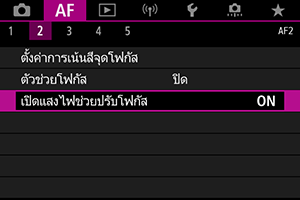
-
เลือกตัวเลือก
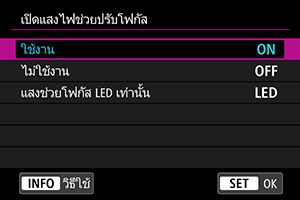
-
[ON] ใช้งาน
เปิดใช้งานแสงไฟช่วยปรับโฟกัสเมื่อจำเป็น
-
[OFF] ไม่ใช้งาน
ปิดใช้งานแสงไฟช่วยปรับโฟกัส ตั้งค่าหากคุณไม่ต้องการเปิดแสงไฟช่วยปรับโฟกัส
-
[LED] แสงช่วยโฟกัส LED เท่านั้น
เปิดใช้งานแสงไฟช่วยปรับโฟกัส LED จาก Speedlite ที่มีคุณสมบัตินี้ เมื่อติดตั้งชุดแฟลชเหล่านี้ไว้ หาก Speedlite ของคุณไม่มี LED แสงไฟช่วยปรับโฟกัสของกล้องจะเปิดแทน
-
ข้อควรระวัง
- หากตั้งค่าระบบส่วนตัว [เปิดแสงไฟช่วยปรับโฟกัส] ของ Speedlite เป็น [ไม่ใช้งาน] แสงไฟช่วยปรับโฟกัสจะไม่ส่องออกมา